Présentation
Le vi L'éditeur de texte est l'éditeur standard pour les systèmes basés sur Unix depuis de nombreuses années maintenant. Au fil du temps, les nouvelles versions et les clones ont intégré de nouvelles fonctionnalités et amélioré l'éditeur de texte d'origine.
L'un de ces clones, Vim (Vi Amélioré) inclut des fonctionnalités telles que :
- mode visuel
- nouvelles commandes d'édition
- mise en évidence de la syntaxe avec des schémas de couleurs
- prise en charge de la souris
Grâce à sa nature conviviale, Vim fait maintenant partie intégrante de presque toutes les distributions Linux.
Comme pour la plupart des logiciels, il faut du temps pour que les dernières versions soient disponibles dans les référentiels officiels. Ce didacticiel vous montrera comment installer la dernière version de Vim (8.2) sur CentOS 7.
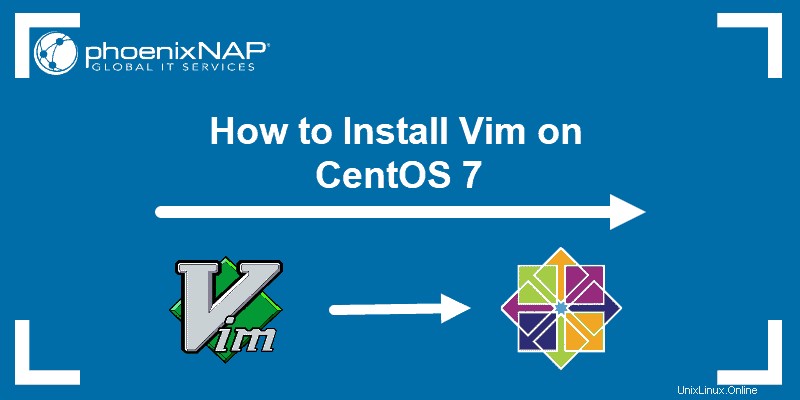
Prérequis
- Un utilisateur avec sudo privilèges
- Accès à une ligne de commande
Installer les bibliothèques nécessaires
Vim 8.2 n'est pas encore disponible à partir des référentiels CentOS officiels, nous devons donc récupérer le logiciel à partir de sources externes. Pendant le processus d'installation, nous devrons configurer, compiler et installer Vim fichiers manuellement.
Tout d'abord, installez les outils nécessaires. Tapez la commande suivante dans votre terminal :
yum install gcc make ncurses ncurses-develLe système procède à l'installation des bibliothèques et des packages nécessaires à Vim fonctions et le processus d'installation.
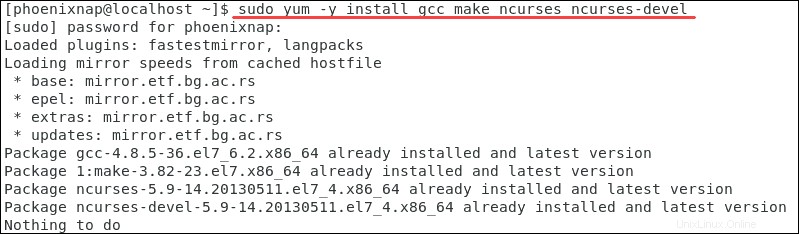
De plus, installez les bibliothèques pour les langages de programmation les plus couramment utilisés en saisissant :
yum install ctags git tcl-devel \
ruby ruby-devel \
lua lua-devel \
luajit luajit-devel \
python python-devel \
perl perl-devel \
perl-ExtUtils-ParseXS \
perl-ExtUtils-XSpp \
perl-ExtUtils-CBuilder \
perl-ExtUtils-EmbedSupprimer l'installation existante de Vim
La plupart des distributions Linux ont Vim installé par défaut. Utilisez la list commande pour afficher les packages installés / versions de Vim sur votre système :
yum list installed | grep -i vimLa sortie ci-dessous répertorie les versions actuellement installées sur votre système.

Procédez à la suppression de vim-enhanced, vim-common et vim-filesystem, en tapant :
sudo yum remove vim-enhanced vim-common vim-filesystemTélécharger les sources de Vim depuis GitHub
Procédez au téléchargement de la source avec tous les derniers correctifs de GitHub en tapant :
sudo git clone https://github.com/vim/vim.gitEnsuite, accédez à l'emplacement du téléchargement en changeant de répertoire. Dans cet exemple, nous avons utilisé :
cd vimInstaller Vim depuis la source
Pour installer Vim directement depuis la source, utilisez le configure , make , et make install commandes.
Étape 1 :Configurer Vim
Tout d'abord, créez une configuration scénario. Ce script s'assure que les dépendances requises pour le processus d'installation sont disponibles. Saisissez :
./configure --with-features=huge \
--enable-multibyte \
--enable-rubyinterp \
--enable-pythoninterp \
--enable-perlinterp \
--enable-luainterpÉtape 2 :Créer Vim
Une fois Vim a été configuré, invoquez le make commande pour compiler le logiciel. Cette commande termine une série de tâches définies dans le Makefile . Tapez la commande suivante dans votre terminal :
makeLe système construit maintenant le programme fini à partir de son code source.
Étape 3 :Installer Vim
Le logiciel est maintenant prêt à fonctionner; les fichiers sont copiés vers leur destination finale. Tapez la commande suivante pour copier le programme construit, ses bibliothèques et sa documentation aux bons emplacements :
sudo make install
Utilisez sudo , car ces emplacements nécessitent souvent des autorisations complètes.
Étape 4 :Vérifier la version de Vim installée
Une fois le processus d'installation terminé, utilisez cette commande pour déterminer la version de Vim :
vim -version | lessDans ce cas, la sortie confirme que ce système a maintenant Vim 8.2 .
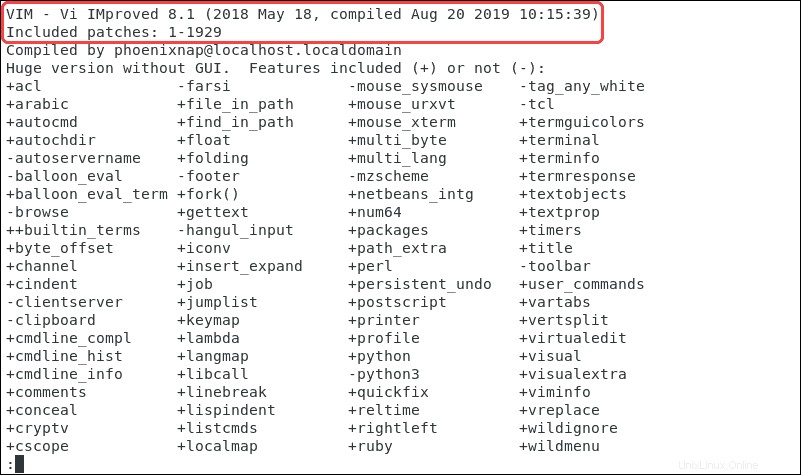
Les fonctionnalités installées sont précédées d'un '+'. Les fonctionnalités avec un '-' ne sont pas disponibles actuellement. Cet aperçu peut vous aider à décider quels packages ajouter ou supprimer en fonction de vos besoins.